So deinstallieren Sie das Windows 10 Anniversary Update

Sie haben also das Windows 10 Anniversary Update oder installiert Windows 10 v1607 Und Sie mögen es aus irgendeinem Grund nicht - oder vielleicht gibt es Probleme, und Sie möchten es deinstallieren. Nun, hier sind die Anweisungen, die Ihnen zeigen, wie Sie das Windows 10 Anniversary Update von Ihrem PC deinstallieren.
Deinstallieren Sie das Windows 10 Anniversary Update
Um das Windows 10 Anniversary Update zu deinstallieren, müssen Sie das Startmenü öffnen. Klicken Sie anschließend auf die Schaltfläche die Einstellungen Link - dargestellt durch das Kettenrad- / Radbild.
Nachdem Sie die Einstellungen geöffnet haben, klicken Sie auf Update und Sicherheit und wählen Sie hier aus Wiederherstellung die Einstellungen. Jetzt unter dem Gehen Sie zu einem früheren Build zurück Klicken Sie auf die Schaltfläche Loslegen Taste.

Der Prozess wird gestartet und es werden einige Fragen zu Informationszwecken gestellt, warum Sie zum vorherigen Build von Windows 10 zurückkehren.
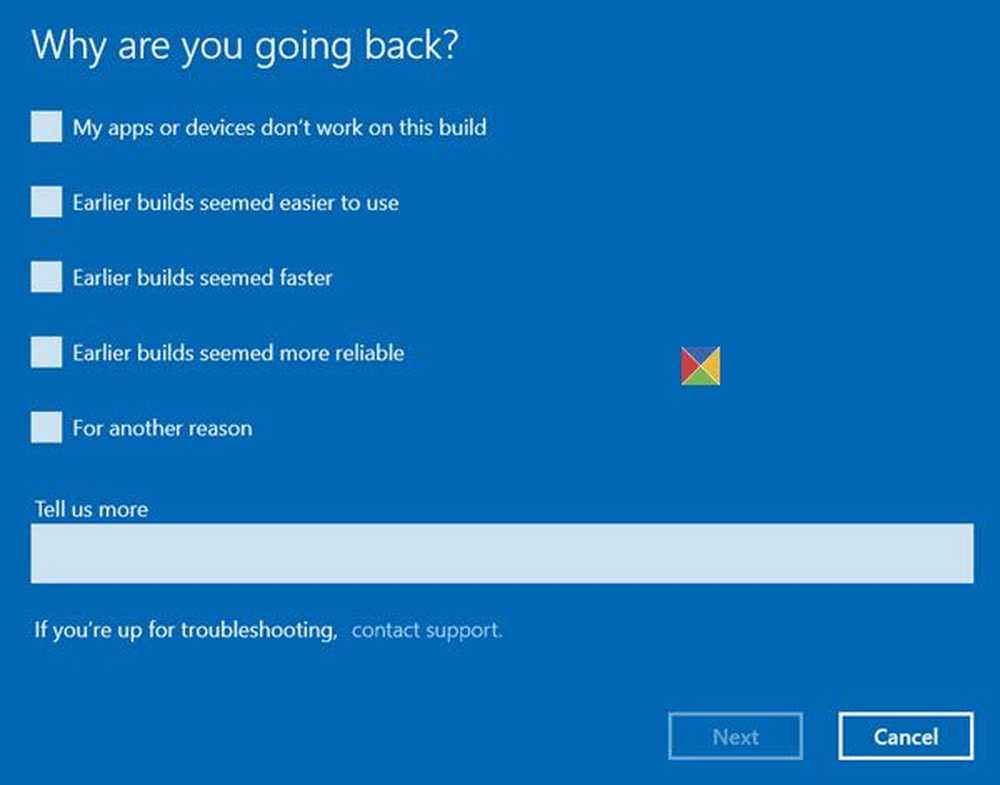
Tun Sie das Notwendige und klicken Sie auf Nächster weiter machen. Wenn Sie möchten, haben Sie eine Chance dazu Stornieren jetzt.
Sie müssen bedenken, dass Sie nach einem Upgrade die Einstellungen oder die von Ihnen installierten Apps nach dem Upgrade auf den aktuellen Build verlieren. Zur Sicherheit sollten Sie Ihre Daten auch sichern. Notieren Sie sich auch Ihr Passwort oder Ihre Anmeldeinformationen, da Sie diese nach Abschluss des Vorgangs eingeben müssen.
Wenn Sie sich aus irgendeinem Grund nicht an Ihrem PC anmelden können, können Sie diesen Build für Windows 10 Anniversary Update auch über die erweiterten Startoptionen> Weitere Wiederherstellungsoptionen anzeigen deinstallieren.
Alles Gute!
HINWEIS: Microsoft hat die Deinstallations- / Rollback-Zeit von 30 Tagen auf reduziert 10 Tage, mit Windows 10 Anniversary Update v 1607.



